Để giảm dung lượng email sử dụng trong Gmail thì việc xóa đi những email không cần thiết nữa là điều nên làm. Tuy nhiên, sẽ có những lúc bạn vô tình xóa nhầm những email quan trọng cần thiết cho công việc của mình. Vậy làm sao để có thể lấy lại được những email đã xóa đó?
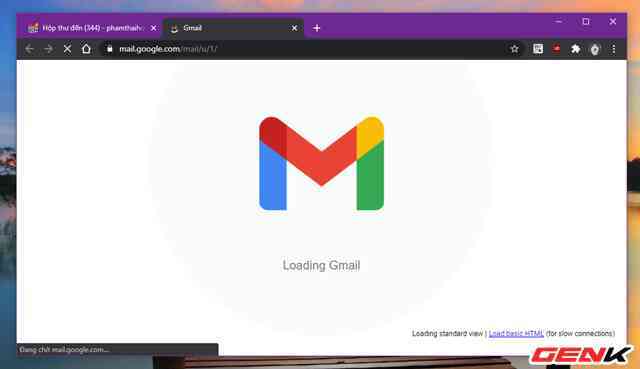
May mắn là bạn vẫn còn có cơ hội để khôi phục lại những email đã xóa khỏi tài khoản Gmail của mình. Và bài viết này sẽ đưa ra cho bạn những cách hỗ trợ mà bạn có thể tham khảo nếu chẳng may rơi vào trường hợp này. Cụ thể như sau.
1. Lấy lại email trong… Thùng rác
Mặc định, những email đã xóa đều sẽ được đưa vào mục Thùng rác riêng, và nó sẽ tồn tại ở đó trong vòng 30 ngày, kể từ ngày đã xóa. Chính vì thế, nếu còn trong khoản thời gian này thì bạn có thể lấy lại các email đã xóa rất dễ dàng.
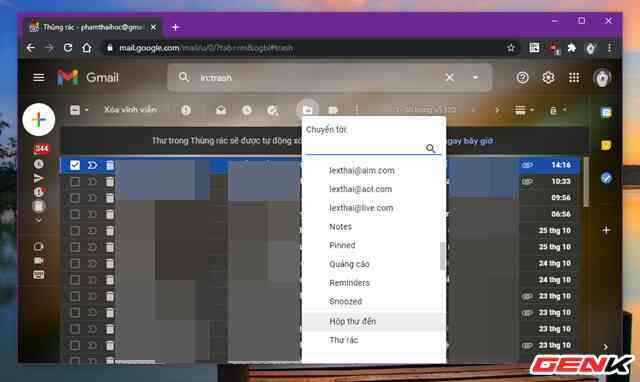
Bạn chỉ cần truy cập vào mục Thùng rác ở danh sách thư mục bên trái giao diện Gmail. Tại đây, bạn chỉ cần đánh dấu chọn vào những email muốn lấy lại rồi chọn tiếp vào biểu tượng di chuyển ở bên trên, chọn Hộp thư đến là xong.
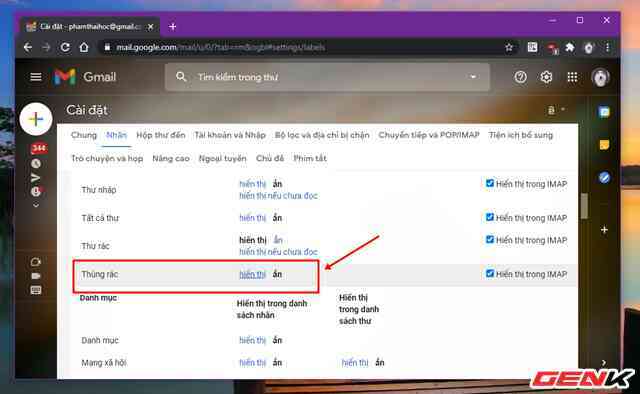
Trường hợp nếu không thấy lựa chọn Thùng rác, bạn hãy truy cập vào trang cài đặt Gmail, nhấn vào tab "Nhãn", tìm và nhấn vào lựa chọn "hiển thị" ở dòng "Thùng rác".
2. Liên hệ bộ phận hỗ trợ của Google
Nếu bạn đã xóa email của mình hơn 30 ngày trước — hoặc bạn đã dọn sạch Thùng rác — thì phương pháp trên sẽ trở nên vô dụng. Tuy nhiên, vẫn còn một tùy chọn khác mà bạn có thể thử vì bản thân Google có sẳn công cụ khôi phục email cho phép bạn yêu cầu Google khôi phục các email đã xóa của mình.
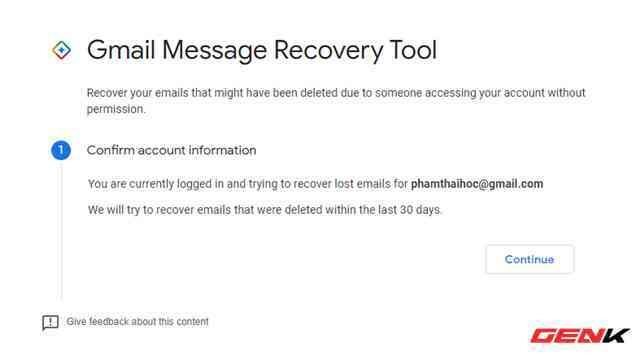
Để liên hệ Google nhờ giúp đỡ, bạn hãy truy cập vào trang sau đó tiến hành xác nhận tài khoản cần Google khôi phục lại email đã xóa trước đó 30 ngày.
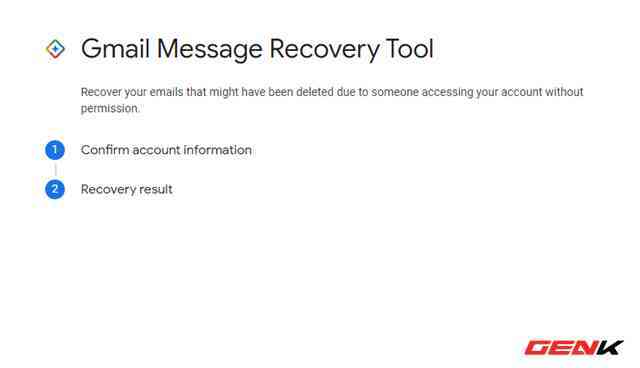
Tiếp tục làm theo các hướng dẫn trên màn hình và chờ đợi kết quả từ Google.
3. Khôi phục email từ dịch vụ Google Workspace
Nếu bạn có sử dụng dịch vụ Gmail trong tài khoản Google Workspace, bạn có thể dễ dàng khôi phục các email đã xóa của mình ngay cả khi đã qua 30 ngày. Đơn giản là vì Google Workspace cho bạn thêm những 25 ngày tồn tại những email đã xóa, do đó việc khôi phục lại không quá khó khăn so với tài khoản thông thường.
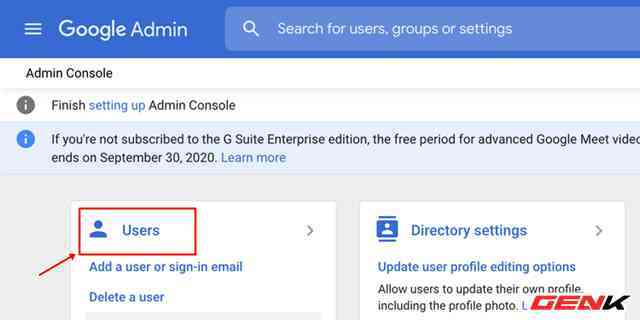
Để khôi phục, bạn chỉ việc nhờ tài khoản quản trị truy cập vào Google Workspace và nhấn vào mục "Users".
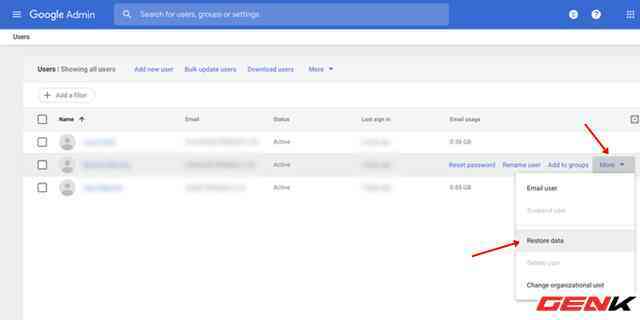
Tìm đến tài khoản User của bạn và nhấp chọn More > Restore data.
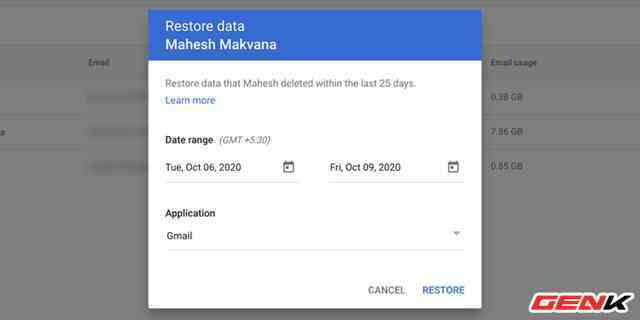
Nhập thời gian cần khôi phục dữ liệu, và chọn "Gmail" vào hộp thoại hiện ra, sau đó nhấn Restore.
Quá trình xử lí sẽ diễn ra trong vài ngày, và kết quả sẽ được gửi đến email của tài khoản quản trị trong Google Workspace.
4. Sử dụng phần mềm Email Client
Nếu bạn sử dụng các phần mềm Email Client để duyệt email trên máy tính, có khả năng phần mềm vẫn còn lưu email đã xóa của bạn.
Có thể hiểu như thế này, nếu phần mềm Email Client chưa đồng bộ dữ liệu mail trên máy tính với Gmail kể từ khi bạn xóa email, email có thể vẫn ở đâu đó trên máy chủ của phần mềm Email Client của bạn. Trong trường hợp này, tất cả những gì bạn cần làm là mở phần mềm Email Client của mình lên, tìm kiếm email mình cần và sao chép nó vào một nơi an toàn.
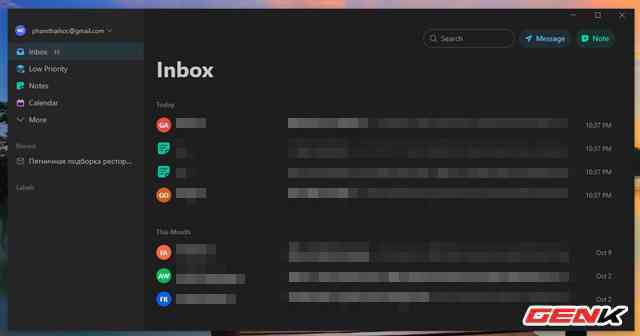
Tuy nhiên, ngay sau khi phần mềm Email Client của bạn đồng bộ hóa với Gmail, nó sẽ xóa email. Do đó, hãy tiến hành ngắt kết nối Internet trước khi bạn mở phần mềm Email Client của mình lên để đảm bảo nó không thể kết nối với Gmail cho đến khi bạn hoàn tất công việc sao chép của mình.
5. Liên hệ lại người gửi email cho bạn
Trường hợp nếu các cách trên không hiệu quả, bạn có thể thử liên hệ lại với người đã gửi email cho bạn, vì họ có thể vẫn còn một bản sao trong hộp thư đã gửi của họ. Tất cả những gì bạn cần làm là hỏi xem họ có thể gửi lại cho bạn để nhận một bản sao mới của nó hay không mà thôi.
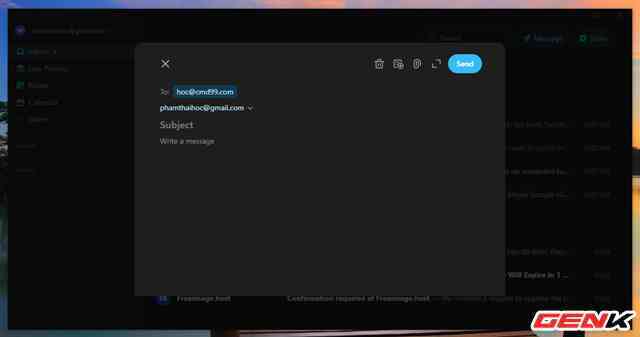
Nếu bạn không muốn rơi vào trường hợp tương tự trong tương lai, kể từ lúc này bạn nên cẩn thận trong việc xóa email, cũng như tham khảo cách chuyển tiếp email từ hộp thư đến qua tài khoản email phụ của mình.
Hi vọng bài viết sẽ có ích cho bạn.
Lấy link